Создание плиток текстур с незаметными стыками
В ряде случаев можно добиться того, что маленькое по размерам изображение текстуры будет выполнять ту же задачу, для которой потребовался бы огромный по размерам файл, просто за счет повторения образца текстуры в виде точно подогнанных строк и столбцов, которые покроют все оформляемое изображение или всю выделенную область. Каждая плитка такой текстуры является, строго говоря, элементом узора.
В связи с тем, что плитки текстур с незаметными стыками являются на деле элементами узора, для них лучше всего использовать фрагменты изображений, которые имели бы такое равномерное освещение и такой регулярный рисунок, чтобы многократное их повторение не бросалось в глаза. Выбирая участок изображения для использования в качестве образца текстуры, имейте это в виду. Рисунки 8.29 и 8.30 иллюстрируют результат использования двух различных участков одной и той же фотографии в качестве образца повторяющейся текстуры.
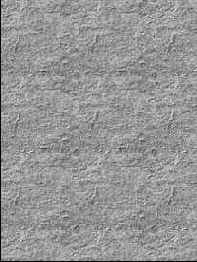 Рис. 8.29. Пример текстурного узора, где повторение образца текстуры сравнительно незаметно. Тем не менее ретуширование небольшого вертикального рубчика возле левого края текстурной плитки все же необходимо |
 Рис. 8.30. Пример текстурного узора с бросающимся в глаза повторением образца. Выполнить ретуширование такой текстуры с тем, чтобы скрыть повторение, очень трудно |
Ни один из представленных выше примеров не может быть отнесен к числу текстур с невидимыми стыками. Даже на левом рисунке пристальное рассмотрение позволяет отыскать границы ("стыки") между отдельными плитками повторяющегося образца текстуры. Следующее упражнение показывает, как создать плитку текстуры, которая при повторении в виде узора не будет формировать на изображении подобных заметных границ.

1. Найдите на сопровождающем книгу компакт-диске файл stone.tif и откройте его. Эта фотография взята с компакт-диска "Библиотека оригинальных изображений заднего плана" - "Vivid Details Background Photo Library", том 1.
2. Нажмите клавишу M, чтобы выбрать инструмент Marquee (Область). Удерживая клавишу Shift, растяните рамку в форме квадрата. Повторяющиеся образцы (плитки) текстур могут иметь любой размер, однако выделение области слишком малого размера уменьшает шансы на подбор образца, передающего характер текстуры. С другой стороны, если вы собираетесь использовать образцы текстуры для оформления фона Web-страниц, то нужно учитывать, что файлы меньшего размера загружаются гораздо быстрее. Закончив выделение квадратной области, поместите курсор внутрь рамки и перетащите ее точно в то место кадра, которое хотели бы выбрать в качестве образца текстуры (рис. 8.31).
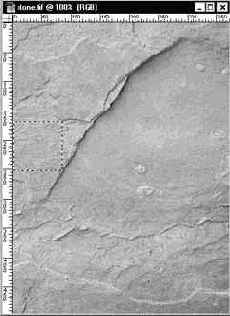
Рис. 8.31. Выделение достаточно однородной структуры
3. Добившись удовлетворительного размещения выделяющей рамки, нажмите клавиши Cmd/Ctrl+C, для того чтобы скопировать содержимое выделенной области в буфер обмена. Затем нажмите клавиши Cmd/Ctrl+N, чтобы создать новый файл. В окне диалога New (Создание документа) назовите новый файл stonpat1.tif и щелкните на кнопке OK. Появится окно нового документа размером с тот фрагмент, который находится в буфере обмена. Нажмите клавиши Cmd/Ctrl+V для вставки содержимого буфера обмена в это окно. Теперь нажмите клавиши Cmd/Ctrl+S, чтобы сохранить файл на жесткий диск компьютера - это обеспечит в дальнейшем возможность применения команды меню File <> Revert (Файл <> Восстановить) в том случае, если при ретушировании образца текстуры будут допущены ошибки.
4. Испытайте образец текстуры на <гладкость>. Для этого нажмите клавиши Cmd/Ctrl+A, чтобы выделить все изображение, а затем выберите команду меню Edit <> Define Pattern (Правка <> Определить образец). Создайте новый файл достаточно большого размера, чтобы вместить несколько образцов текстуры как по вертикали, так и по горизонтали. Активизируйте окно нового документа. Выберите команду меню Edit <> Fill (Правка <> Залить), а затем выберите вариант Pattern (Образец) в раскрывающемся списке Use (Заполнитель) окна диалога Fill (Заливка). Результат должен быть похож на тот, что изображен на рис. 8.29.
5. Подретушируйте рубчик, который делает столь заметным повторение образца текстуры. Для этого вначале нажмите клавишу S, чтобы выбрать инструмент Rubber Stamp (Штамп), а затем продолжайте, если необходимо, нажимать эту клавишу, пока в раскрывающемся списке Option (Вариант) палитры Rubber Stamp Options (Параметры штампа) не установится вариант Clone (aligned) - Клон (выровненный). Поместите указатель инструмента в ту часть плитки текстуры, которая выглядит довольно гладко, и щелкните кнопкой мыши при удерживаемой клавише Opt/Alt, обозначая расстояние выбора образцов для инструмента Rubber Stamp (Штамп). "Общелкайте" рубчик с помощью штампа. Теперь плитка текстуры должна выглядеть так, как показано на рис. 8.32.
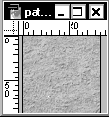
Рис. 8.32. Образец текстуры после ретуширования
6. Теперь наступает черед применить действительно искусный трюк, чтобы обеспечить совершенную незаметность стыков плиток текстуры. Для этого требуется знать точные размеры плитки. Возможно, вы записали эти размеры, когда создавали файл образца. Если же не записали, то нет проблем: поместите указатель мыши в левую часть строки состояния, занимающей нижнюю часть окна Photoshop, где видна надпись Doc:, и, удерживая клавишу Opt/Alt, нажмите и удерживайте левую кнопку мыши. В появляющемся при этом справочном окне вы увидите сведения о высоте (Height) и ширине (Width) изображения, его каналах (Channels) и разрешении (Resolution). В частности, созданная мной квадратная плитка имела стороны размером по 85 пикселей. Выберите команду меню Filter <> Other <> Offset (Фильтр <> Другие <> Сдвиг). В окне диалога Offset (Сдвиг) задайте сдвиг по горизонтали (Horizontal) равным 42 пикселям, по вертикали (Vertical) - равным 43 пикселям, а переключатель Undefined Areas (Освободившиеся области) установите в положение Wrap Around (Добавить с противоположного края). Щелкните на кнопке OK.
7. Перейдите к палитре Navigator (Навигатор) и установите увеличение 300%. Сделайте окно документа, по возможности, настолько большим, чтобы видеть целиком весь образец текстуры. При тщательном рассмотрении вы увидите два "шва", рассекающие плитку образца текстуры по вертикали и по горизонтали на четыре части. Примените инструмент Rubber Stamp (Штамп) в варианте Clone (aligned) - Клон (выровненный) для ретуширования этих швов до их полного исчезновения. Выберите для этого кисть достаточно малого размера (диаметром 5-10 пикселей) с сильно растушеванным краем. Наилучших результатов можно добиться, если при ретушировании чередовать взятие образцов для штампа с противоположных краев шва.
8. Теперь снова испытайте полученный образец. В палитре Navigator (Навигатор) щелкайте на кнопке Zoom Out (Уменьшить) со значком в виде двух маленьких горок до тех пор, пока изображение не приобретет масштаб 100%. С этой же целью можно и просто дважды щелкнуть на кнопке инструмента Zoom (Масштаб). Нажмите клавиши Cmd/Ctrl+A, чтобы выделить все. Выберите команду меню Edit <> Define Pattern (Правка <> Определить образец). Создайте новый файл достаточно большого размера, чтобы вместить несколько образцов текстуры как по вертикали, так и по горизонтали. Активизируйте окно нового документа и выберите команду меню Edit <> Fill (Правка <> Залить). В окне диалога выберите вариант Pattern (Образец) в раскрывающемся списке Use (Заполнитель), установите параметр Opacity (Непрозрачность) равным 100% и выберите режим наложения пикселей Normal (Нормальный) в раскрывающемся списке Mode (Режим). Щелкните на кнопке OK. Вы должны получить результат, подобный показанному на рис. 8.33. Если на изображении все же будут видны заметные стыки плиток текстуры, то еще раз отретушируйте исходный образец и вновь примените прием создания бесшовной плитки, используя фильтр Offset (Сдвиг). При необходимости повторите всю процедуру еще раз, пока не получите удовлетворительный результат.
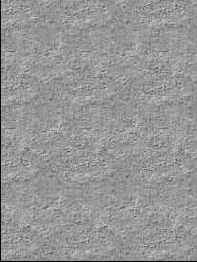
Рис. 8.33. Фотографическая текстура с незаметными стыками, полученная за счет многократного повторения плитки образца
СОВЕТ
Если вы хотите создать текстуру, состоящую из узнаваемых предметов, таких как листья или монеты, то избежать явной заметности повторения образцов текстуры будет труднее. Первым шагом на пути решения этой проблемы является создание достаточно больших по размеру плиток образцов, чтобы их повторение было не столь частым, а следовательно, и менее заметным. Вторым средством снижения заметности повторов является как можно более равномерное размещение объектов в пределах образца текстуры с минимумом <пустот>. Заполняйте щели, пятна или просветы причудливых очертаний, выделяя по несколько объектов и вставляя их на пустые места. Можно также выделить сами просветы и вставлять объекты внутрь выделенной области, создавая впечатление, что остальные объекты образца лежат поверх тех, которые вставляются в просвет.